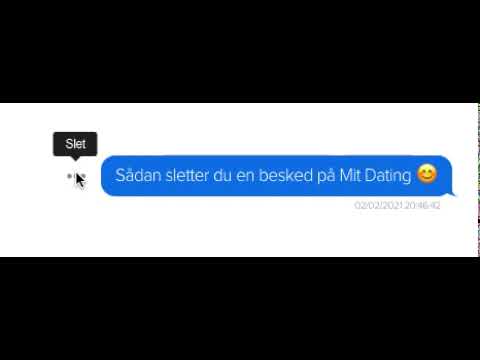For nylig har kommunikationstendensen i forskellige sociale netværk været populær, herunder på webstedet Odnoklassniki.ru, som har fungeret siden 2006. Det er dog ikke længere nok for brugerne at blot sende tekstbeskeder til hinanden; der er behov eller ønske om at sende f.eks. Et postkort.

Som det var før
Brugere af et andet socialt netværk VKontakte, ikke mindre populær end Odnoklassniki, vil være i stand til at sende et billede eller et foto uden problemer, det er nok bare at overholde visse krav til størrelser og formater. Hvad angår Odnoklassniki var det indtil for nylig kun muligt at gøre dette på en betalt basis. For at gøre dette var du nødt til at forbinde den betalte mulighed "Yderligere humørikoner". Det var nødvendigt at gå til meddelelsesmenuen ved siden af feltet for indtastning af tekst i meddelelsen for at finde vinduet "Yderligere humørikoner".
Efter at have betalt for tjenesten kan du bruge betalte billeder, der allerede er uploadet, eller tilføje dit billede til galleriet. Efter at have tilføjet dit eget billede, måtte det opdeles i smil i Photoshop ved hjælp af Cutting-tjenesten. Billedet blev modereret af webstedsadministrationen, og det var muligt at bruge det både i en besked og på en vens forum. For at behage en ven på et socialt netværk var det således nødvendigt at gå gennem en vanskelig vej. Desuden kostede denne service i gennemsnit ca. 140 rubler og blev leveret i en periode på 45 dage. Efter dette tidspunkt skulle tjenesten enten være deaktiveret eller udvidet til det samme beløb.
Derudover var det muligt at indsætte et billede i en meddelelse på den mest sædvanlige måde gennem "Indsæt". For at gøre dette skal du kopiere billedet ved hjælp af højre museknap og vælge kommandoen "Kopier" og derefter lægge markøren i meddelelsesvinduet og vælge "Indsæt" i rullemenuen. Du kan også bruge genveje Ctrl + C (for at kopiere) og Ctrl + V (for at indsætte).
Hvordan nu
Dette var tilfældet indtil for nylig. Imidlertid gjorde udviklerne af Odnoklassniki for få dage siden det lettere for brugerne og udvidede deres kapaciteter. En ny mulighed er dukket op: Nu ved siden af meddelelsesvinduet kan du se vinduet "Vedhæft fil". Således kan enhver bruger nu sende et billede eller foto til sin ven. Helt gratis ved blot at vælge et billede, hvorfra det er gemt på din computer eller andet medium.
Brug dog denne mulighed, og glem ikke eksistensen af loven "om beskyttelse af ophavsret". Ulovlig brug af andres billeder kan trods alt føre til en bøde på 200 til 2000 rubler. Derfor, når du downloader et billede fra Internettet, skal du være opmærksom på, at der ikke er vandmærker og copyright-ikoner på det.